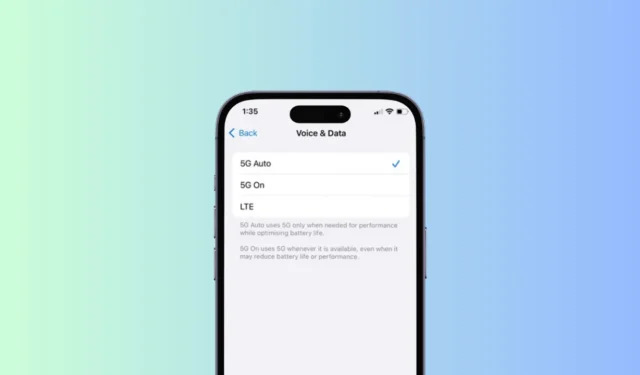
5G 対応の iPhone をお持ちの場合は、5G ネットワークに切り替えた後、バッテリー寿命が大幅に低下したことに気付いたかもしれません。バッテリー寿命を延ばすために iPhone 5G の設定を変更することはできますが、バッテリーの消耗をなくすための究極の解決策は WiFi をオフにすることです。
お金とデータを節約するため、またはバッテリー寿命を節約するためなど、いくつかの理由で 5G をオフにすることができます。理由が何であれ、iPhone では [設定] から直接 5G をオフにすることができます。以下では、iPhone で 5G をオフにする手順を共有しました。それをチェックしよう。
iPhoneで5Gをオフにする方法?
前述したように、iPhone の 5G 接続は設定アプリから直接無効にすることができます。 iPhone で 5G をオフにするには、以下の手順に従ってください。
1. まず、iPhone で設定アプリを起動します。
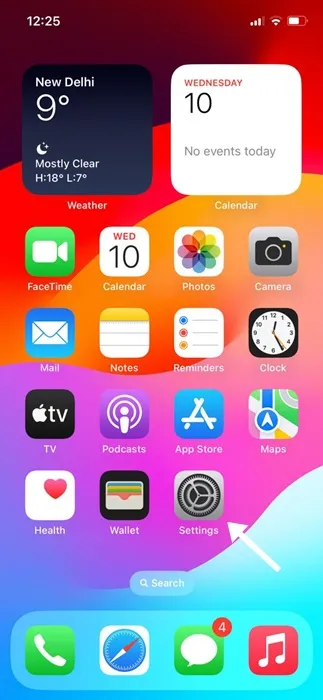
2. 設定アプリが開いたら、[携帯電話サービス] または[モバイル サービス]をタップします。
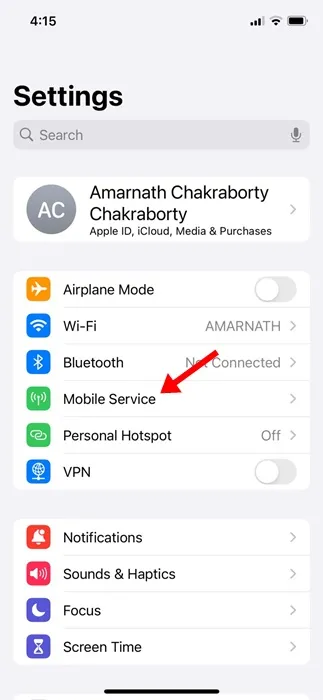
3. [セルラー サービス] または [モバイル サービス] 画面で、[セルラー] または [モバイル データ] オプション をタップします。
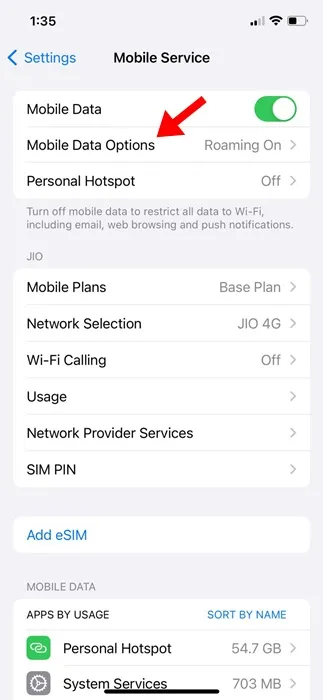
4. [モバイルデータオプション] タブで、[音声とデータ]をタップします。
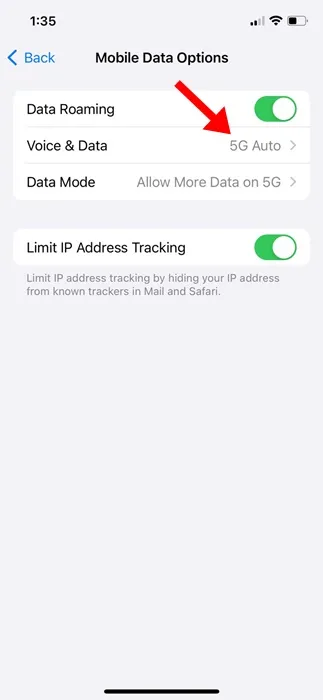
5. [音声とデータ] には、次の 3 つの異なるオプションがあります。
- 5Gオート
- 5G オン
- LTE
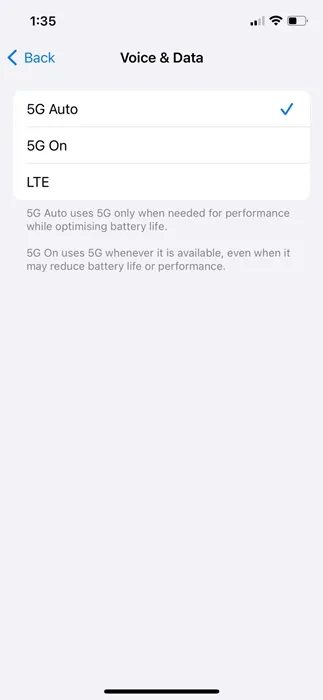
6. 5G をオフにする場合は、LTEを選択します。これにより、ネットワーク モードが低速の 4G LTE に切り替わります。
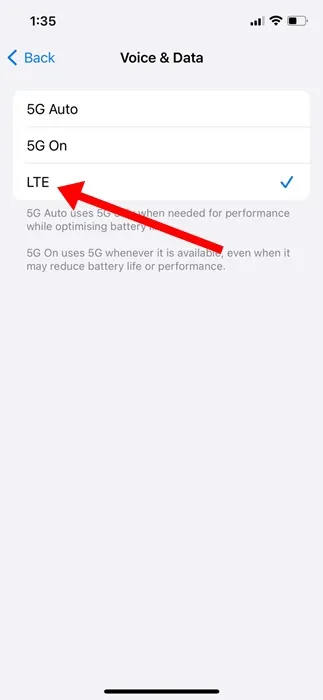
それでおしまい!これはiPhoneで5Gをオフにする方法です。 LTE モードに切り替えると 5G が完全にオフになり、バッテリーの消耗の問題が解消されます。
5G オートと 5G オンの違い
[音声とデータの設定] には 2 つの異なる 5G 設定があります。 5G Auto 機能により、iPhone でスマート データ モードが有効になり、これがデフォルトの選択になっています。
スマート データ モードは iPhone のバッテリー寿命を最適化し、パフォーマンスとバッテリー寿命の完璧なバランスを実現します。
一方、5G オン モードでは、利用可能な場合はいつでも 5G が有効になります。このモードを選択すると、iPhone は常に利用可能な 5G ネットワークに接続するため、バッテリー寿命が短くなる可能性があります。
iPhoneでモバイルデータ通信をオフにする方法
インターネット帯域幅の消費を削減したい場合は、携帯電話データを完全にオフにすることを選択できます。モバイルデータ通信を完全にオフにする方法は次のとおりです。
1. iPhone で設定アプリを起動します。

2. 設定アプリが開いたら、携帯電話サービスまたはモバイル サービスのアプリを開きます。
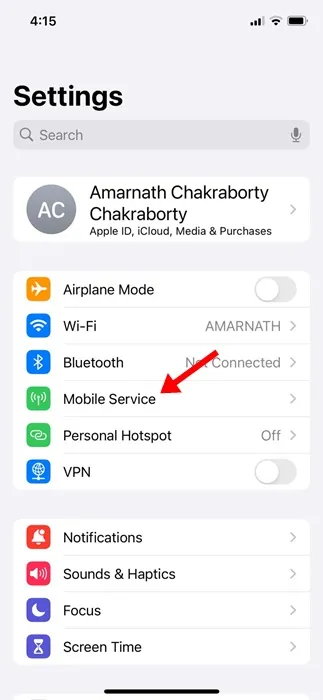
3. [セルラー サービス] または [モバイル サービス] 画面で、[セルラー] または[モバイル データ] オプション をタップします。
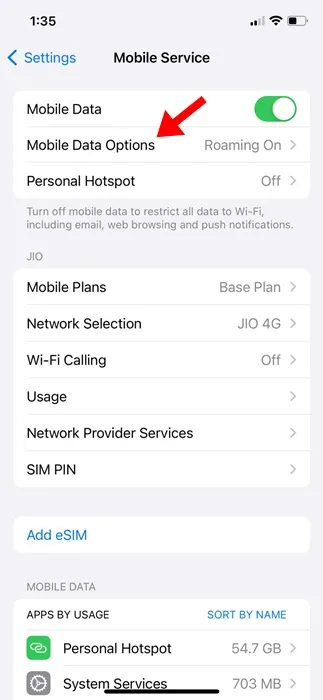
4. 次の画面で、 [モバイルデータ]または[モバイルデータ]の横にあるトグルをオフにします。
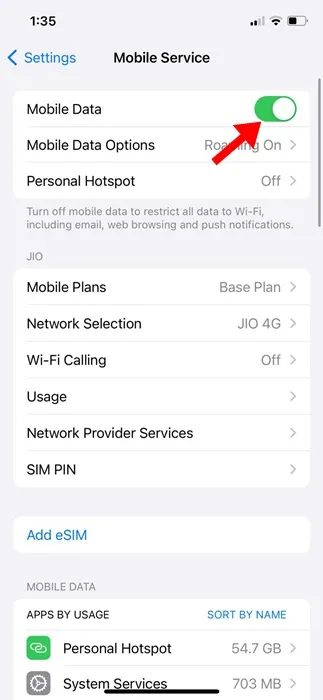
5. ローミング中にセルラー データをオフにしたい場合は、[セルラー データ オプション] を選択し、[データ ローミング] オプションをオフに切り替えます。
それでおしまい!これにより、iPhone の携帯電話またはモバイルデータが無効になります。
つまり、iPhone で 5G をオフにするのはとても簡単です。バッテリーの消費を抑えたい場合は、音声とデータ設定で LTE を選択して 5G ネットワークをオフにすることができます。 iPhone で 5G を無効にする方法についてさらにサポートが必要な場合は、コメント欄でお知らせください。





コメントを残す